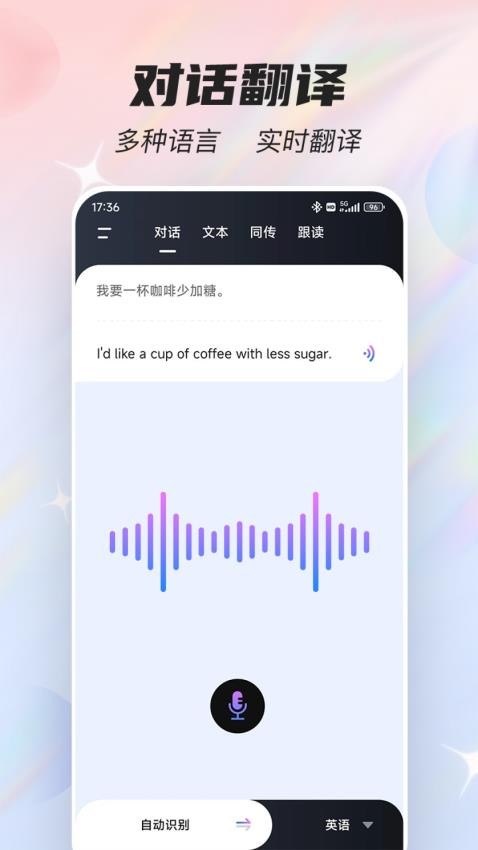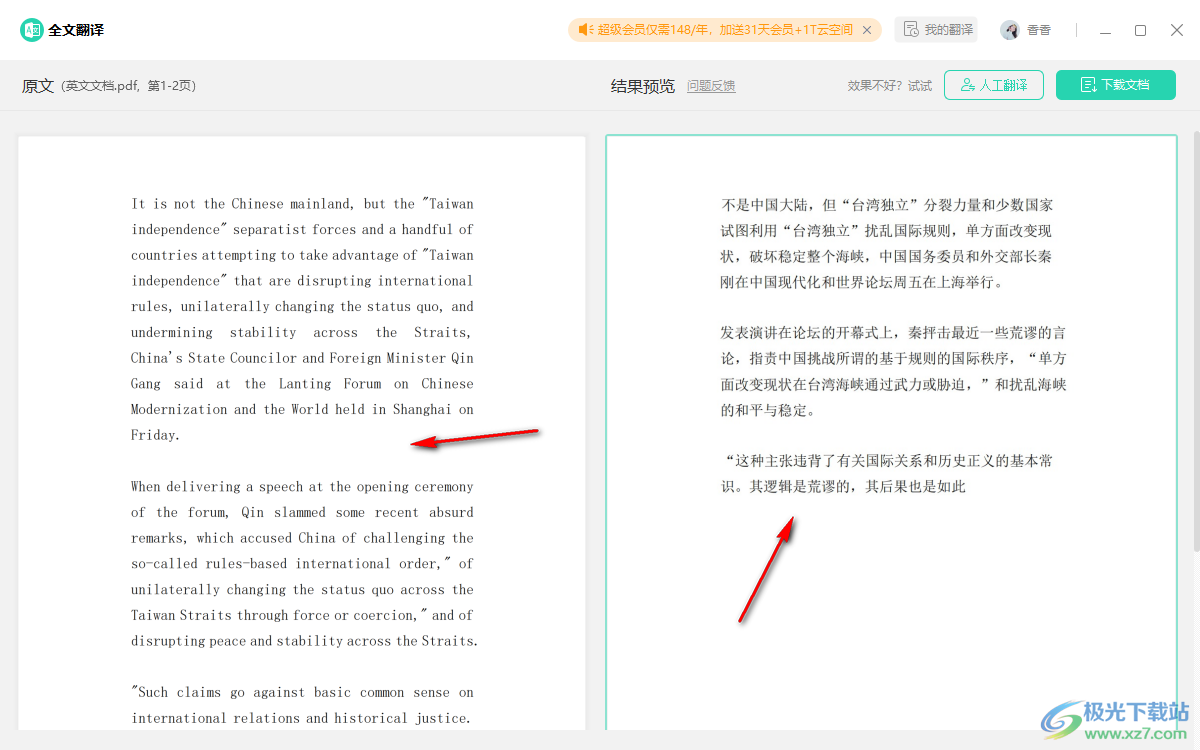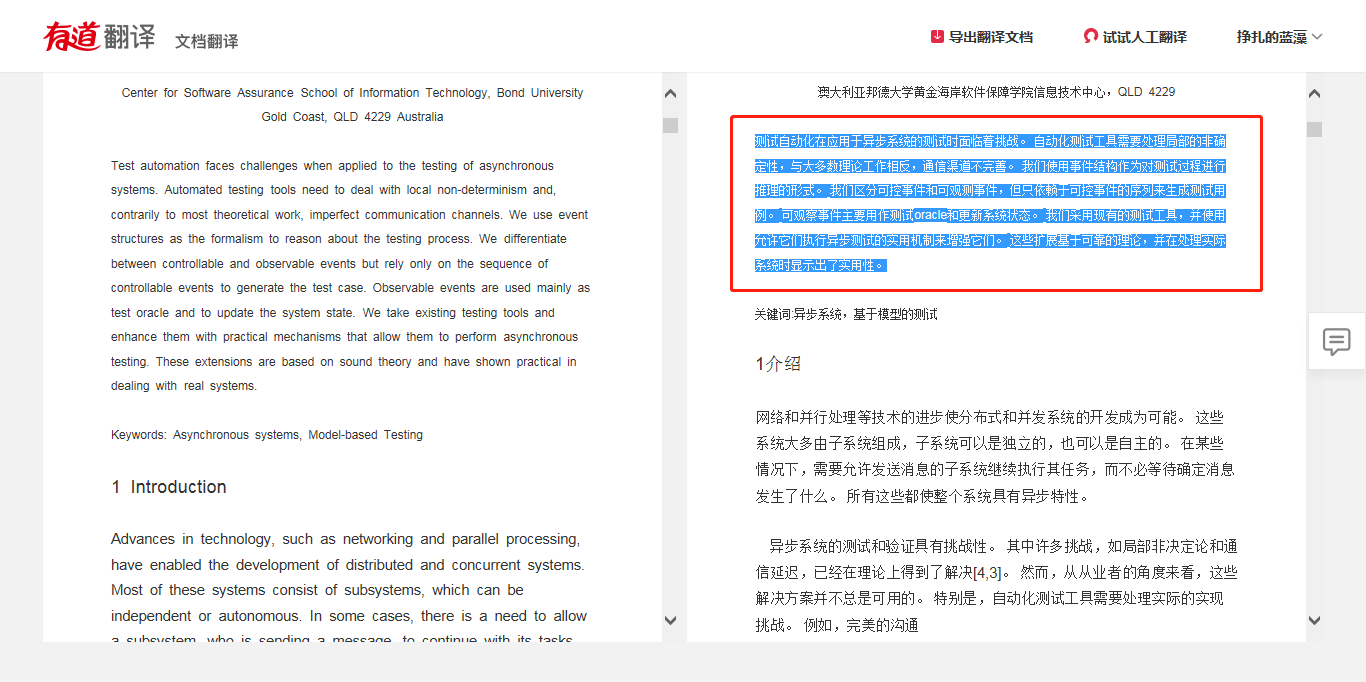要将有道翻译笔连接到蓝牙耳机,首先请确保翻译笔和耳机均已开启并电量充足。接着,从翻译笔主屏幕下滑或进入“设置”菜单,找到并点击“蓝牙”选项。开启蓝牙开关后,将您的蓝牙耳机设置为“配对模式”,翻译笔会自动搜索附近的设备。在设备列表中找到您的耳机名称,点击即可完成配对。部分型号还可通过Type-C转接头连接有线耳机,享受沉浸式学习体验。
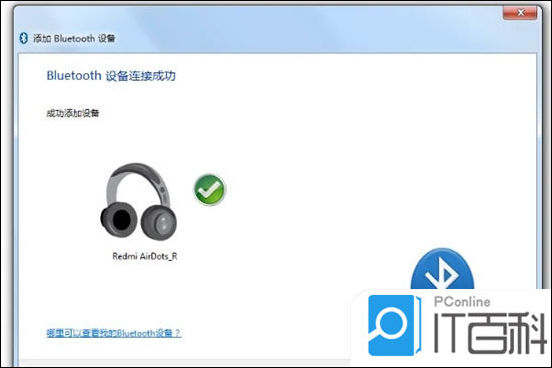
目录
- 为什么需要为您的有道翻译笔连接耳机?
- 支持连接耳机的有道翻译笔型号概览
- 如何将有道翻译笔连接到蓝牙耳机?(分步指南)
- 有道翻译笔是否支持有线耳机?
- 常见连接问题与快速故障排除
- 提升您的音频体验:高级技巧与建议
为什么需要为您的有道翻译笔连接耳机?
在日常学习和工作中,将有道翻译笔连接耳机能够极大地提升使用体验。无论您身处图书馆、咖啡馆还是通勤途中,使用耳机都能创造一个私密的学习环境。这不仅可以避免打扰他人,还能让您更专注于学习内容,不被外界噪音所干扰。清晰的音频直达耳内,对于跟读练习、听力训练以及准确辨别单词发音至关重要,能帮助您更好地掌握语言的细微差别。
连接耳机后,您可以获得一个沉浸式的听力环境。尤其是在练习口语时,通过耳机听到标准发音和自己的跟读录音,对比会更加清晰,从而有效地进行发音矫正。这为高效、专注且不受干扰的语言学习创造了理想条件。
支持连接耳机的有道翻译笔型号概览
并非所有型号的有道翻译笔都支持相同类型的耳机连接方式。新款型号普遍具备蓝牙功能,而对于有线连接,则通常需要借助配件实现。了解您所持型号的具体配置是成功连接的第一步。下表清晰地列出了主流型号的耳机支持情况。
| 型号 (Model) | 蓝牙支持 (Bluetooth Support) | 有线连接方式 (Wired Connection Method) |
|---|---|---|
| 有道词典笔 X5 | 是 | 通过 Type-C 转 3.5mm 音频转接头 |
| 有道词典笔 P5 | 是 | 通过 Type-C 转 3.5mm 音频转接头 |
| 有道词典笔 X3/X3S | 是 | 通过 Type-C 转 3.5mm 音频转接头 |
| 有道词典笔 3 | 是 | 通过 Type-C 转 3.5mm 音频转接头 |
| 早期型号 | 部分不支持 | 通常不支持 |
请注意:具体支持情况请以您设备内的“设置”菜单为准。
如何将有道翻译笔连接到蓝牙耳机?(分步指南)
将您的有道翻译笔连接耳机的过程非常简单直接。只需几个步骤,即可将音频输出切换到您的个人设备上,享受私密的学习时光。
准备工作:检查设备兼容性
在开始连接之前,请确保您的有道翻译笔型号支持蓝牙功能(可参考上表)。同时,检查您的蓝牙耳机电量是否充足,并已准备好进入配对状态。一个良好的开端是成功连接的关键。
步骤一:开启蓝牙功能
首先,在您的有道翻译笔上开启蓝牙。通常可以通过从屏幕顶部向下滑动拉出快捷菜单,找到并点击蓝牙图标。或者,您可以进入主菜单的“设置” -> “蓝牙”,然后打开蓝牙开关。
与此同时,请将您的蓝牙耳机设置为“配对模式”。不同耳机的操作方式不同,通常需要长按电源键或特定功能键,直到指示灯闪烁或听到提示音。请参考您耳机的说明书以获取准确操作方法。
步骤二:搜索并配对设备
开启蓝牙后,有道翻译笔会自动开始搜索周围可用的蓝牙设备。稍等片刻,您应该能在屏幕的“可用设备”列表中看到您耳机的名称。找到您的耳机后,直接点击其名称。
点击后,设备会开始尝试配对。部分情况下,屏幕上可能会显示配对码,一般只需点击“配对”或“确认”即可。成功连接后,您的耳机名称会出现在“已配对的设备”列表中,并显示“已连接”状态。
步骤三:确认连接与音频输出
连接成功后,为了确保一切正常工作,建议进行一次快速测试。您可以随意扫描一个单词或播放一条历史记录中的语音。如果声音是从您的耳机中传出,而不是从翻译笔的扬声器中播放,那么恭喜您,连接已成功建立。此时,您可以通过耳机或翻译笔上的音量按钮来调节音量大小。
有道翻译笔是否支持有线耳机?
是的,尽管现代的有道翻译笔型号为了保持机身轻薄,通常不配备传统的3.5mm耳机插孔,但它们仍然支持有线耳机。您可以通过其通用的 Type-C 充电端口 实现有线音频连接。
要连接有线耳机,您需要一个 Type-C 转 3.5mm 音频转接头。这是一个小巧的配件,一端是Type-C插头,另一端是3.5mm母口。操作非常简单:将转接头的Type-C端插入翻译笔的充电口,然后将您的标准3.5mm有线耳机插入转接头的另一端即可。设备会自动识别并切换音频输出,无需任何额外设置。
常见连接问题与快速故障排除
有时在连接过程中可能会遇到一些小问题。别担心,大部分问题都可以通过简单的检查和调整来解决。
为什么我的翻译笔搜不到蓝牙耳机?
如果您在蓝牙设备列表中找不到您的耳机,请尝试以下步骤:
- 确认配对模式:确保您的耳机处于可被发现的配对模式,而不仅仅是开机状态。这是最常见的原因。
- 缩短距离:将耳机和翻译笔尽量靠近,最好在1米以内,以增强信号。
- 排除干扰:关闭附近其他不需要的蓝牙设备,并远离微波炉、Wi-Fi路由器等潜在干扰源。
- 重启设备:尝试关闭并重新启动您的翻译笔和蓝牙耳机,然后再次尝试搜索。
连接成功但耳机里没有声音怎么办?
如果设备显示已连接,但您听不到任何声音,请检查以下几点:
- 检查音量:确认翻译笔和您耳机本身的音量都已调高,并且没有处于静音状态。
- 重新连接:在翻译笔的蓝牙设置中,找到您的耳机,选择“忽略此设备”或“取消配对”,然后重新执行一遍完整的配对流程。
- 测试耳机:将您的耳机连接到手机或其他设备,以确认耳机本身是否工作正常。
蓝牙连接不稳定或声音断断续续?
音频卡顿或连接时断时续会影响体验。您可以尝试:
- 减少物理障碍:确保翻译笔和耳机之间没有墙壁、身体或其他大型物体阻挡。
- 为设备充电:翻译笔或耳机的电量过低可能会导致蓝牙性能下降。请为它们充足电。
- 检查固件更新:确保您的有道翻译笔系统已更新到最新版本,因为固件更新通常会包含对蓝牙稳定性的改进。
提升您的音频体验:高级技巧与建议
成功连接只是第一步。通过一些小技巧,您可以进一步提升使用有道翻译笔时的音频体验,让学习效率更高。
选择合适的耳机
为了获得最佳体验,建议选择具有低延迟特性的蓝牙耳机。这可以确保您在扫描文本时,听到的发音与您的操作几乎同步,没有明显的延迟感。如果您经常在嘈杂的环境中使用,一副具有主动降噪(ANC)功能的耳机将是您的理想选择,它可以有效隔绝环境噪音,让您完全沉浸在学习中。
充分利用AI语音功能
连接耳机后,您就拥有了一个绝佳的私密口语练习空间。像有道词典笔X5等型号内置了强大的 AI 语音教练 功能。戴上耳机,您可以清晰地听到标准发音,然后进行跟读。系统会对您的发音进行打分和指导,而这一切都在您的私密空间内完成,无需担心被他人听到,从而能够更大胆、更自信地开口练习。
定期检查固件更新
有道团队会持续发布固件更新,以优化产品性能、修复已知问题并引入新功能。这些更新中常常包含对蓝牙连接稳定性和兼容性的改进。建议您定期进入翻译笔的“设置” -> “关于本机” -> “系统更新”,检查并安装最新的固件,以确保您的设备始终保持在最佳工作状态。